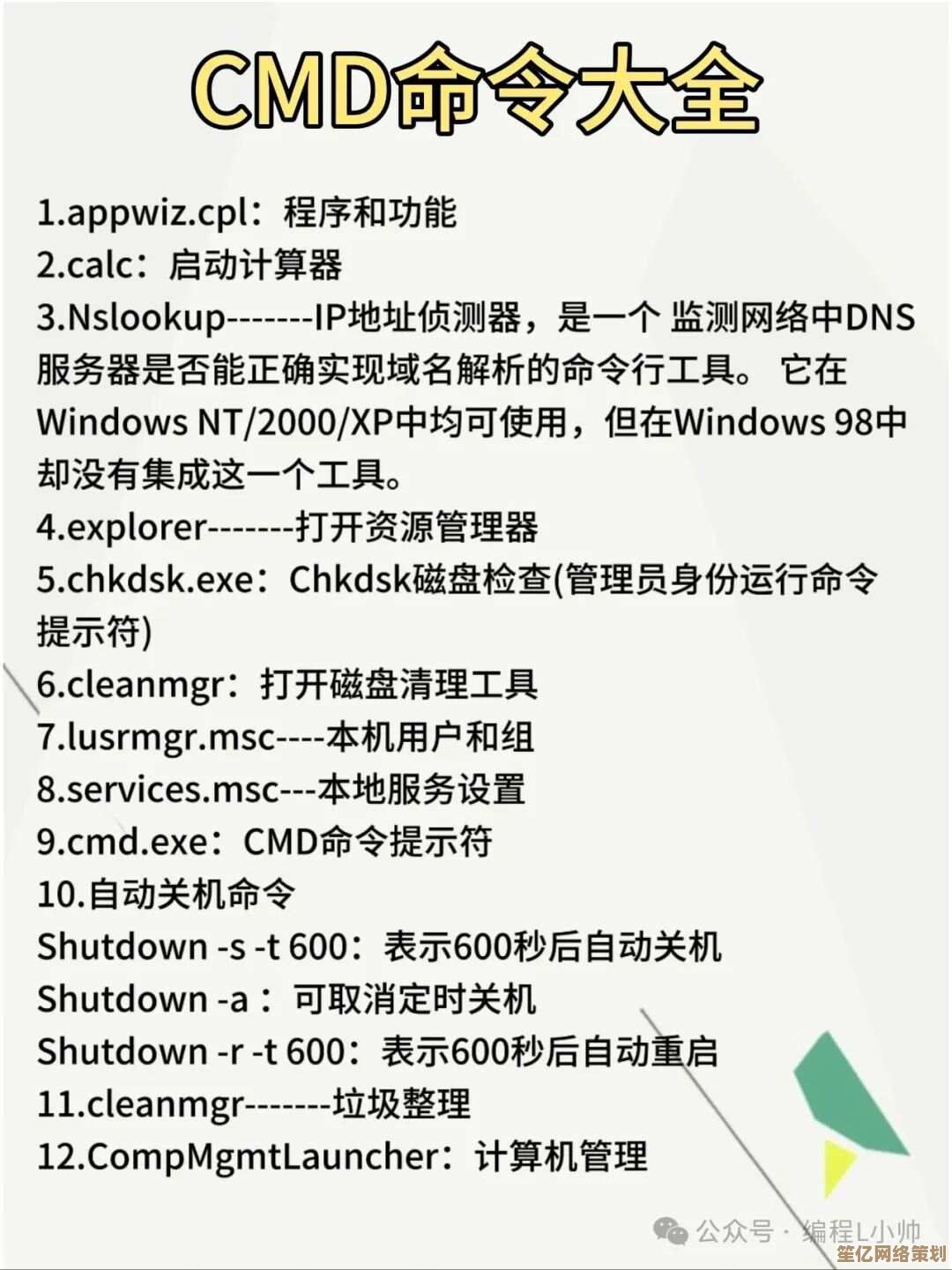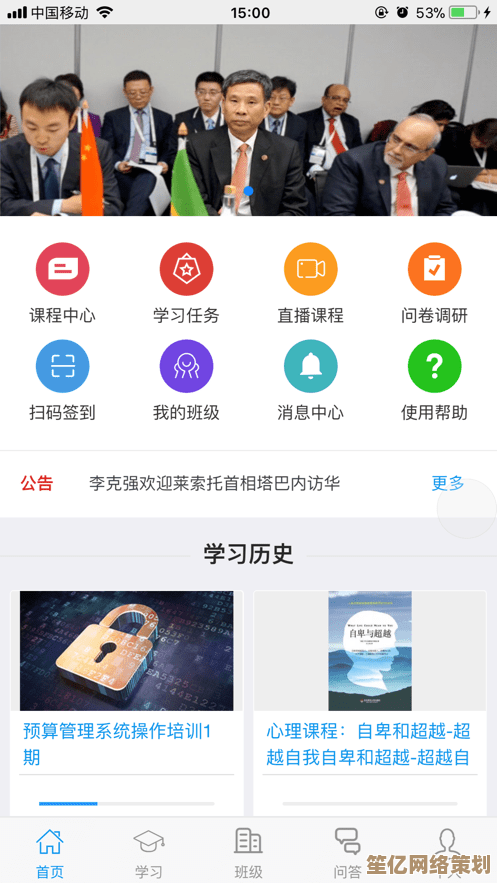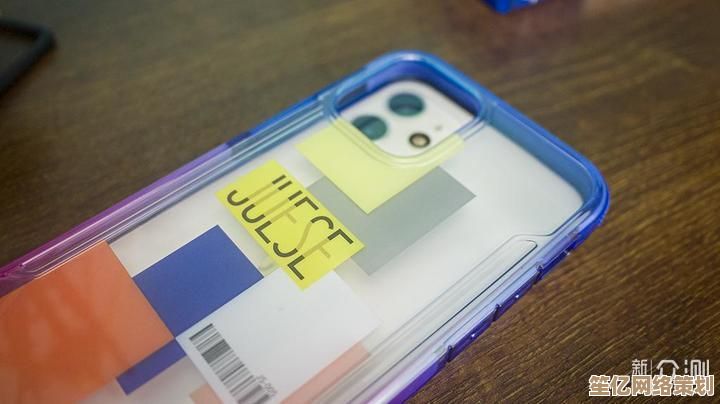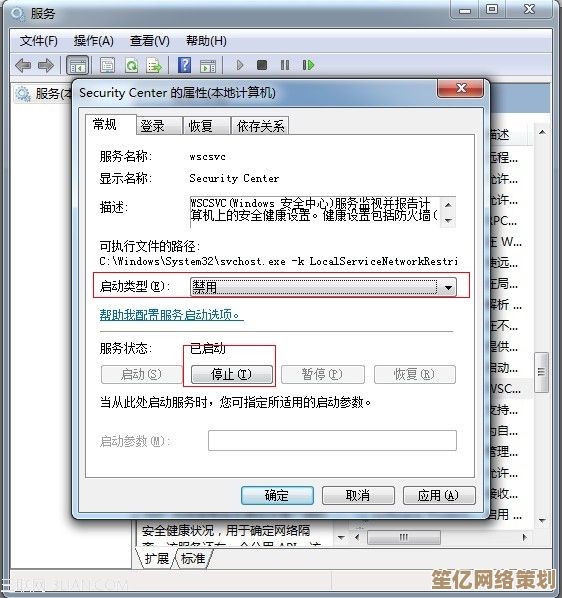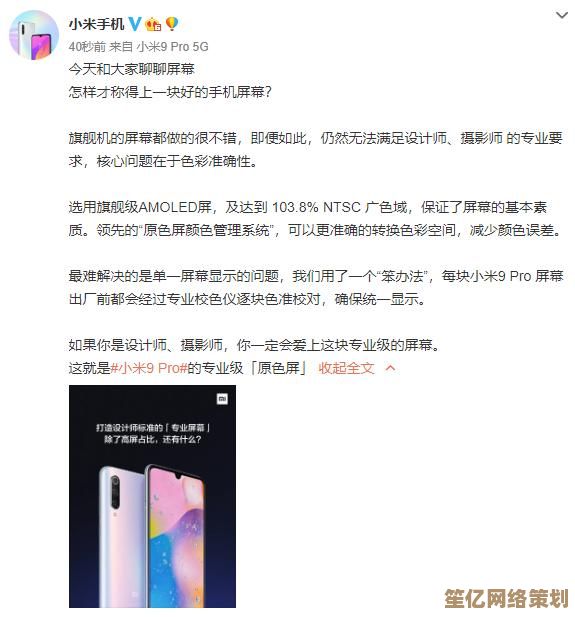BIOS升级工具最新推荐:高效安全更新您的系统固件
- 问答
- 2025-10-01 17:18:54
- 1
BIOS升级工具最新推荐:高效安全更新您的系统固件
前几天我朋友给我打电话,说他那台老电脑突然频繁蓝屏,折腾了半天才发现是BIOS版本太旧,和新的硬件驱动不兼容,我当时就想,很多人可能根本不会注意到BIOS这种“底层”的东西,但它其实特别重要——就像是你电脑的“神经中枢”,一旦出问题,整个系统都可能崩掉。
不过说实话,我自己以前也对升级BIOS有点怵,毕竟万一刷坏了,电脑可能直接变砖,但这些年厂商的工具越来越友好,安全性也提高了不少,所以今天就想结合自己的踩坑经验,聊聊几款我觉得靠谱的BIOS升级工具,顺便分享些非技术流用户也能看懂的操作思路。
厂商官方工具:最稳,但别盲目追新
大部分主板或电脑品牌都会提供自己的BIOS更新工具,比如戴尔的SupportAssist、联想的System Update,或者华硕的EZ Update,这些工具的好处是兼容性强,而且通常会自动检测硬件型号,降低刷错版本的风险。
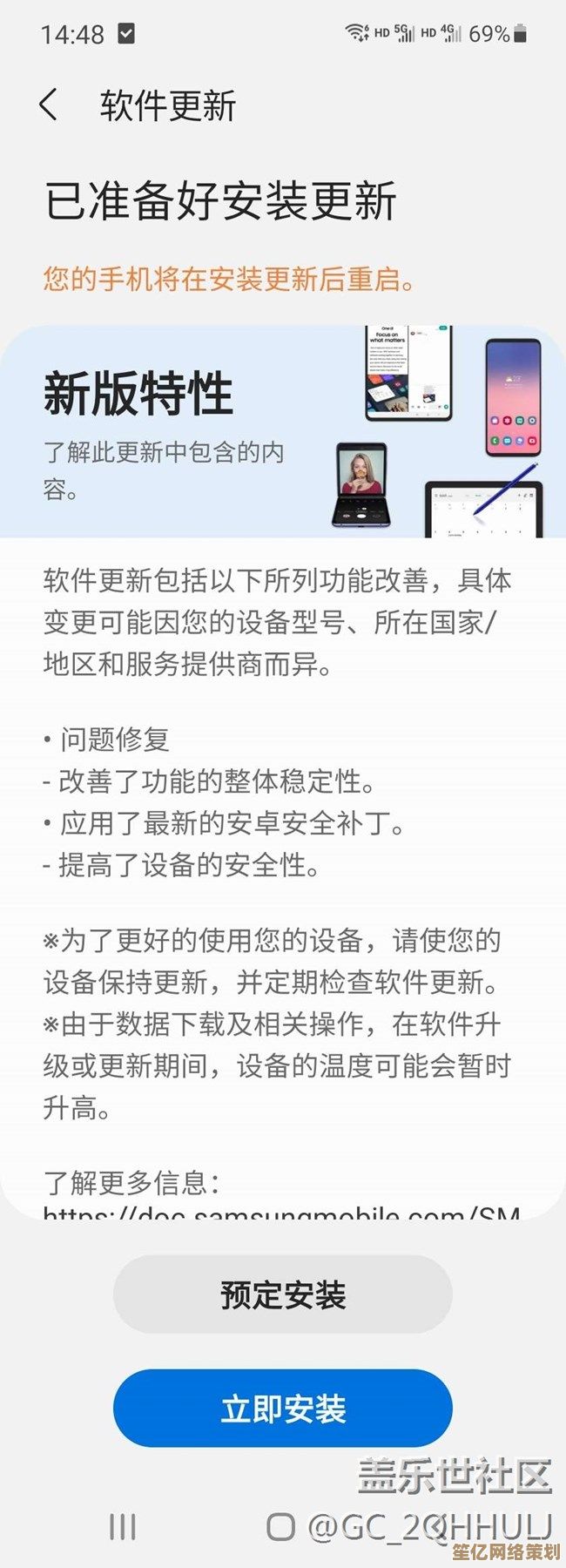
但有个坑要注意:不是越新的BIOS就越好,去年我给自己用的华硕主板升级最新版BIOS,结果发现CPU温度监控出了bug,待机状态下风扇突然狂转,只好又退回旧版,所以现在我的原则是:除非新版本修复了我确实遇到的问题(比如兼容性、安全性漏洞),否则不轻易升级。
UEFI环境下直接升级:简单粗暴
现在很多新主板支持在UEFI界面里直接更新BIOS,比如微星的M-Flash,插个U盘就能操作,不需要进Windows系统,这种方式特别适合系统已经不稳定、无法正常启动的情况。
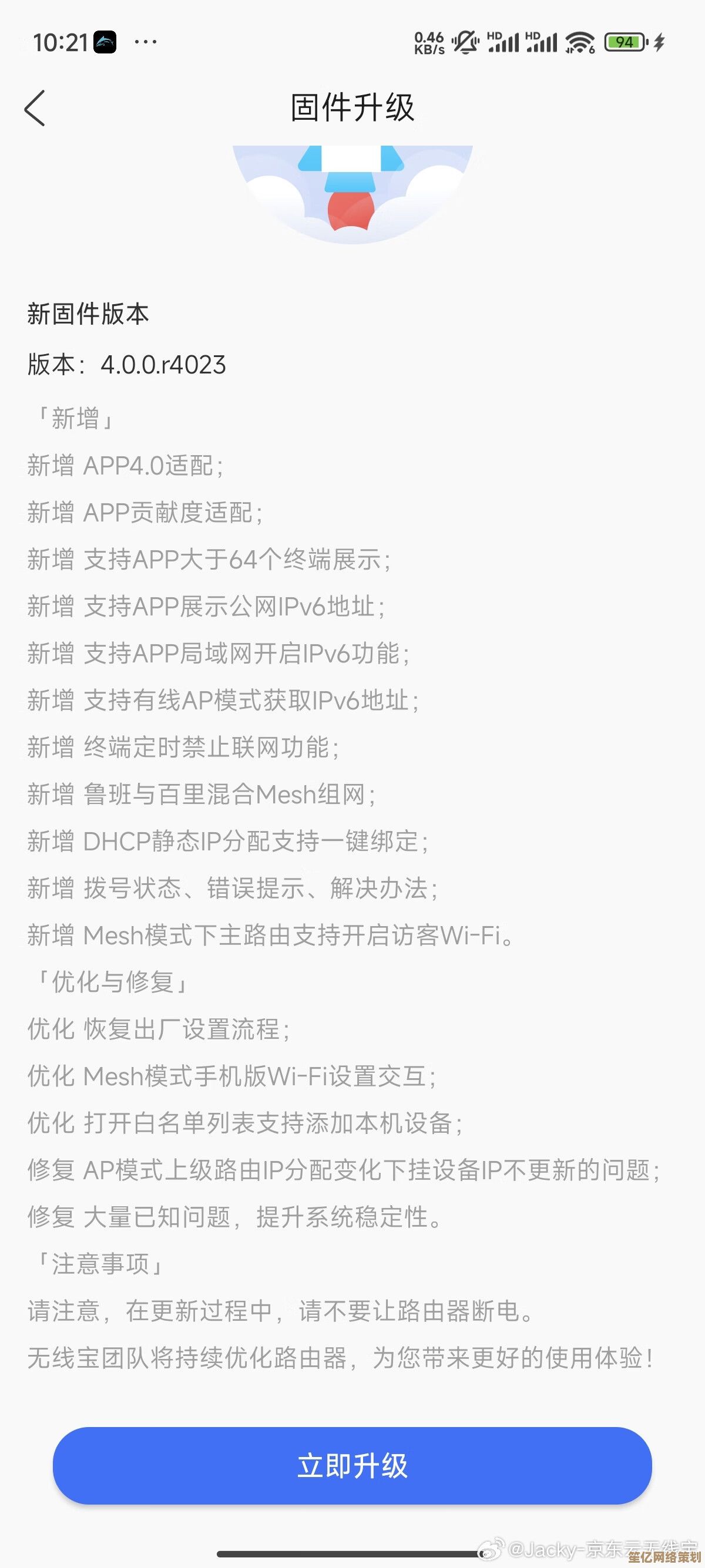
不过有一次我帮同事升级,U盘格式没选对(必须FAT32),结果识别失败,所以细节很重要:确保U盘格式正确,文件解压后放根目录——这种小地方容易忽略,但偏偏就能卡住整个流程。
第三方工具:谨慎使用,但有奇效
像DriversCloud(原DriverEasy)或Snappy Driver Installer这类工具也能检测BIOS更新,适合懒人,但第三方工具偶尔会误报版本,所以我只把它们当作“提醒”,最终还是去官网核对一遍再手动下载。
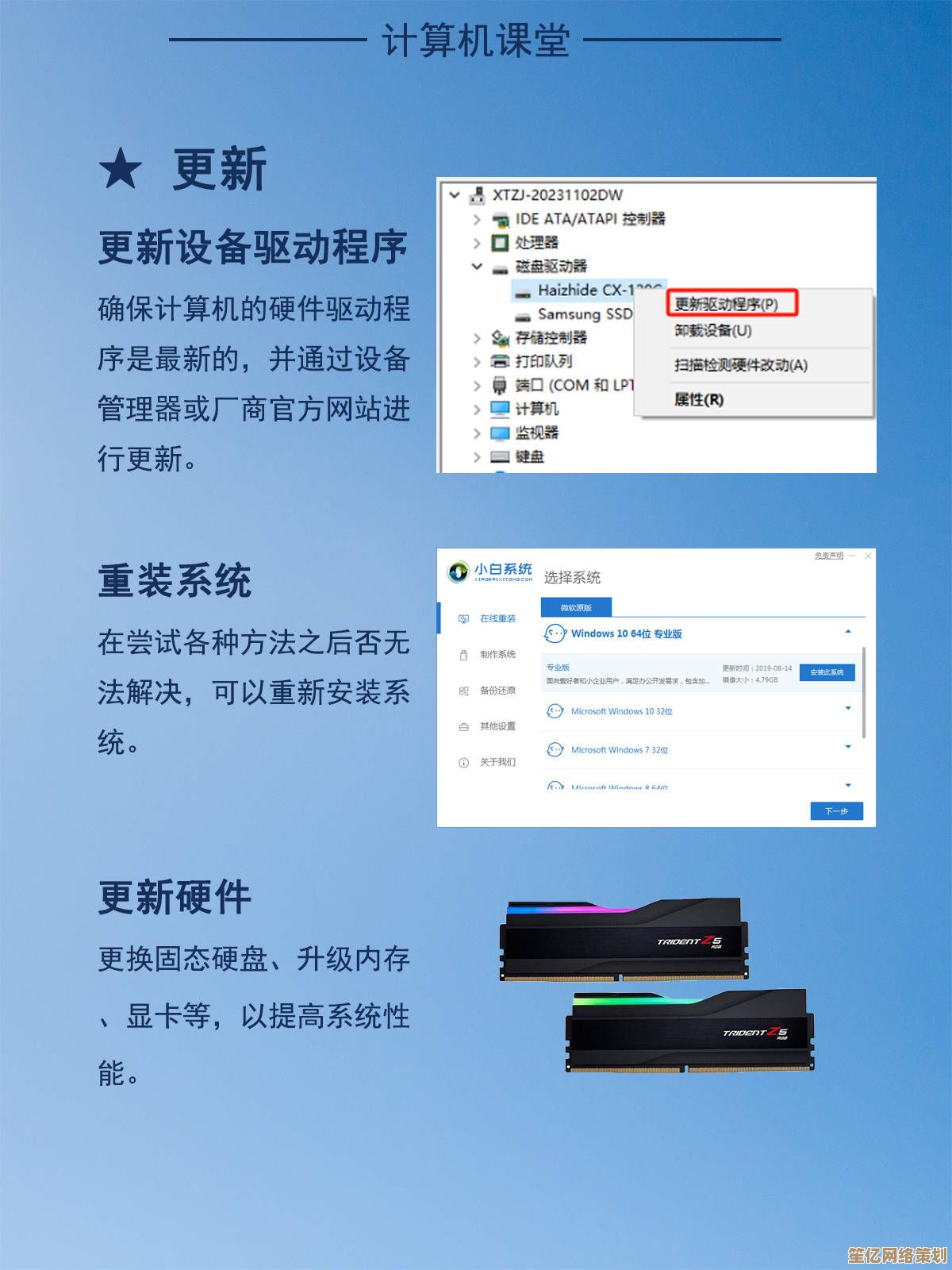
有个反例:我表弟曾经用某小众工具一键升级,结果刷了非官方修改版BIOS,导致Secure Boot功能异常,所以第三方工具可以借来参考,但执行最好还是回归官方渠道。
命令行硬核玩法:适合爱折腾的人
如果你是技术爱好者,可以用afuwin或Intel的Flash Programming Tool这类命令行工具,优势是能自定义参数,比如跳过某些校验流程(但风险也更高),我一般只在修复旧设备时用这类方法,比如给一台十年前的ThinkPad强刷修改版BIOS让它支持新硬盘。
不过最近一次操作时我差点翻车——因为没注意电源稳定性,刷到一半差点断电,所以命令行操作必须保证供电绝对可靠,笔记本务必插满电,台式机最好接UPS。
个人建议:升级前必做的三件事
- 备份当前BIOS:很多工具支持保存现有版本(比如华硕的Backup BIOS功能),刷坏了还能救回来。
- 关掉超频和防病毒软件:避免中途被干扰,我吃过亏,刷到一半杀软突然跳出来拦截,只好重头再来。
- 耐心等完进度条:升级过程中绝对别手贱重启,哪怕画面卡住几分钟(只要电源灯没闪异常就等着)。
最后说句大实话:BIOS升级不是“日常任务”,没必要追着每个版本跑,我的老旧B450主板至今还用着2019年的版本,稳如老狗,除非你换硬件、碰兼容性问题,或者官方明确修复安全漏洞,否则别瞎折腾——稳定才是王道。
(完)
本文由帖慧艳于2025-10-01发表在笙亿网络策划,如有疑问,请联系我们。
本文链接:http://waw.haoid.cn/wenda/16053.html